您可以通过查看设备上的部署历史数据和安装状态,在 Workspace ONE UEM 中跟踪最近部署到该设备的应用和配置文件。您还可以监控应用部署进度,并跟踪设备报告的应用程序真实状态。
应用和配置文件监控会跟踪您的最终用户设备上应用和配置文件部署的状态。监控功能仅跟踪在过去 15 天内部署的应用和配置文件。利用此数据,您可以查看部署的状态并诊断任何问题。搜索应用或配置文件时,包含部署数据的卡片会添加到“应用和配置文件监控”视图。一次只能显示五张卡。在您注销前,这些卡将保持已添加状态。当您重新登录时,必须重新添加所有卡。
“历史记录”部分将仅显示过去 7 天的数据。它显示部署报告“完成”状态的设备数量。“当前部署”部分显示设备部署状态。如果显示“未完成”状态,请选择状态旁边的数字以查看所有报告该状态的设备的设备列表视图。此功能支持您检查有问题的设备,以便您可以对部署进行故障排除。应用和配置文件监控仅跟踪升级到 Workspace ONE ™ UEM v9.2.1+ 后开始的部署。如果您在升级之前部署了应用或配置文件,监控不会跟踪该部署的任何相关数据。
在“应用和配置文件监控”中查看应用程序部署状态
使用应用程序和配置文件监控跟踪最终用户设备中应用程序和配置文件的部署。此监控功能一览式显示您的部署状态。
-
导航到监控 > 应用和配置文件监控。
-
在搜索字段中,输入应用程序和配置文件的名称。您必须按键盘上的 Enter 键才能开始搜索。
-
从下拉菜单中选择应用程序或配置文件,然后选择添加。应用和配置文件监控会在部署过程中显示设备的当前部署状态。该状态会将不同应用和配置文件安装状态整合成“完成”、“待定”或“未完成”。
状态 说明 完成 应用或配置文件成功安装后,设备会报告“完成”状态。
如果父应用的任何依赖项从设备上卸载,则该应用会将状态报告为“缺少依赖关系”。待定 当应用或配置文件报告以下状态时,设备将报告“待定”状态。
配置文件
待安装。
待移除。
未确认移除。
已确认移除。
应用
需要兑换。
兑换中。
提示。
正在安装。
MDM 移除。
MDM 已移除。
未知。
设备安装命令就绪。
正在等待安装到设备。
提示登录。
正在更新。
待发布。
提示管理。
已发送安装命令。
正在下载。
已确认命令。未完成 应用或配置文件报告以下状态时,设备会报告“未完成”状态。
配置文件
待定信息。
应用
已被用户移除。
安装被拒绝。**安装失败。**许可证不可用。
已拒绝。
管理被拒绝。
下载失败。**缺少条件。**命令失败。
如果显示“未完成”状态,请选择状态旁边的数字以查看所有报告该状态的设备的设备列表视图。此功能支持您检查有问题的设备,以便您可以对部署进行故障排除。
应用程序状态跟踪工作流
Workspace ONE UEM 显示有关系统上次执行的操作以及每个最终用户的设备上的应用程序安装状态的信息,这些信息可帮助您确定部署过程。
以下工作流指示应用程序安装状态:
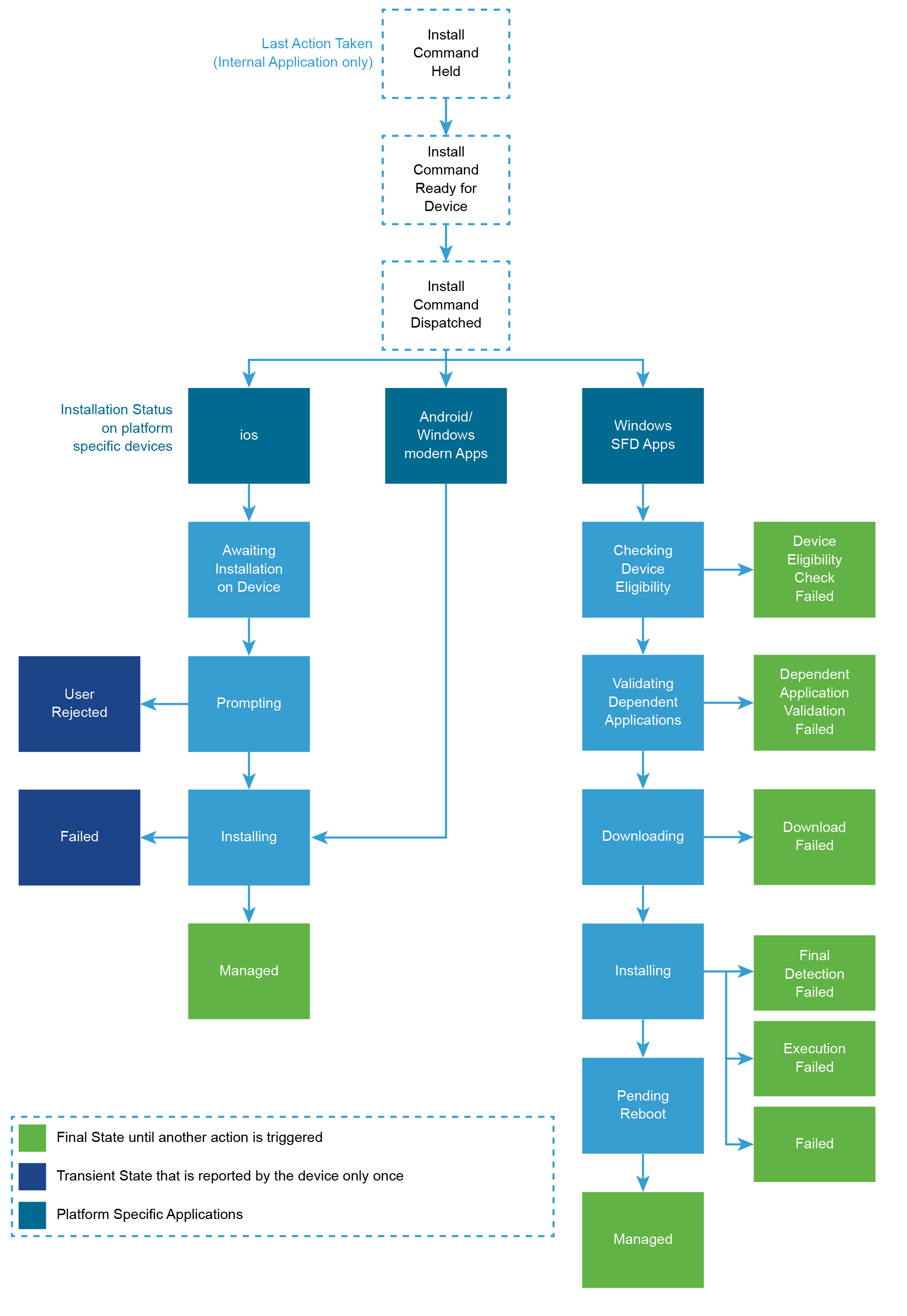
以下工作流指示应用程序移除状态:
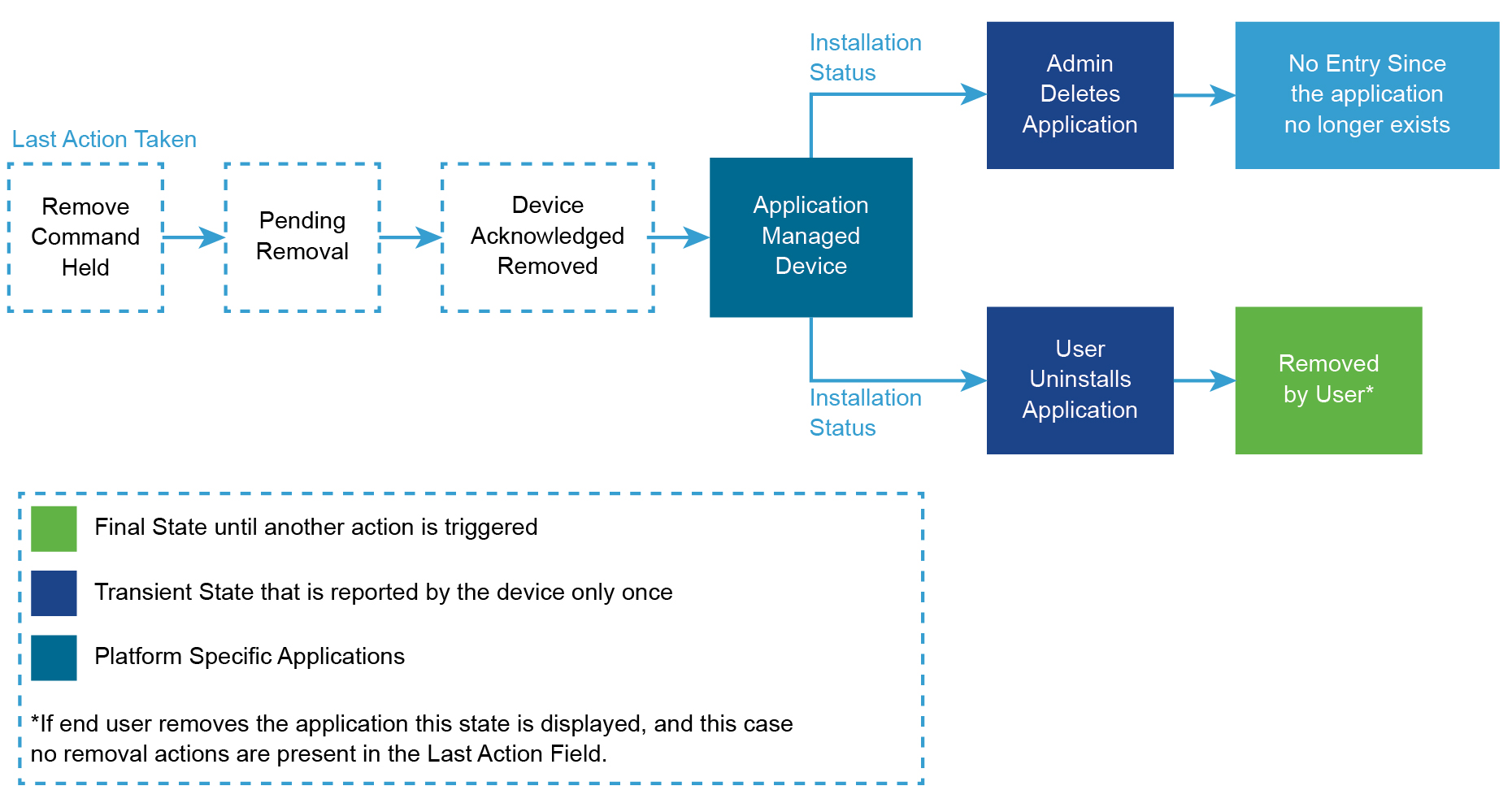
从“设备详细信息”页面监控应用程序部署进度
设备详细信息页面中的应用程序部署信息向管理员提供有关要通过 Workspace ONE UEM Console 部署到最终用户设备的应用程序的信息。部署进度提供有关特定用户的设备有权访问的应用以及用户的个人应用(具体取决于隐私策略)的信息。该信息对于对单个设备上的应用程序状态进行故障排除非常有用。
请完成以下步骤,以通过设备详细信息页面跟踪应用程序部署进度。
设备详细信息页面中的应用程序部署信息向管理员提供有关要通过 Workspace ONE UEM Console 部署到最终用户设备的应用程序的信息。部署进度提供有关特定用户的设备有权访问的应用以及用户的个人应用(具体取决于隐私策略)的信息。该信息对于对单个设备上的应用程序状态进行故障排除非常有用。
请完成以下步骤,以通过设备详细信息页面跟踪应用程序部署进度。
监控单个应用程序版本
您可以从详细信息视图的摘要和设备选项卡跟踪各个应用程序版本,以审核应用程序部署并执行管理功能。对于所有内部应用,您可以查看特定应用程序版本部署进度的摘要,并对设备子集执行操作。为提高准确性,Workspace ONE UEM 提供不同的信息维度并允许批量操作。部署到最终用户设备的商店应用程序的公共应用程序摘要衡量指标以及与特定 VPP 应用程序关联的设备列表可用于报告和执行批量操作。
请完成以下步骤以跟踪各个应用程序版本的部署:
-
导航到资源 > 应用。
-
选择应用程序类型。
-
搜索并选择所需的应用程序。
-
选择摘要选项卡,然后查看应用程序信息。
分析 数据快照 按智能组筛选 您可以使用该字段查看属于特定智能组的设备的摘要。例如,如果某个应用程序部署到所有最终用户设备,您想要了解“亚太地区”的部署进度,则可以从“按智能组筛选”下拉列表中选择“亚太地区智能组”。 分配和安装详细信息 该视图清楚地展示了具有特定版本分配的所有设备。
已安装 – 列出已安装应用程序的设备数量。
未安装 – 列出尚未安装应用程序的设备数量。部署进展 使用下表查看 Workspace ONE UEM 是否已发布应用程序安装、用于向设备交付应用程序的推送模式以及分配的智能组。
分配对象 – 列出分配给应用程序的灵活部署的智能组。
状态 – 报告 Workspace ONE UEM 向设备发出的安装命令。
部署 – 显示应用程序的推送模式、自动或按需。安装但不分配 为便于访问和执行操作,将显示安装了应用程序的特定版本但没有来自 Workspace ONE UEM Console 的有效分配的所有设备。可以列出之前分配给该应用程序的此版本的设备,或者列出辅助加载了该应用程序的设备。 上一操作详细信息 显示 Workspace ONE UEM Console 上次在特定版本上执行的操作。 对等分发详细信息 显示已使用对等分发下载了应用程序的设备数量、下载的数据量以及下载数据的来源。
您可以在“对等分发详细信息”部分访问以下信息:
1.已安装应用程序的设备总数。
2.已安装对等分发配置文件的设备总数,以及在设备总数中所占的百分比。
3.启用了对等分发的设备的饼图,其中显示已使用对等方下载了应用程序的设备的百分比与不使用对等方的设备的百分比。
4.通过使用对等分发节省的总字节数。
5.一个百分比,显示通过从对等方下载内容节省的总字节数在启用对等分发的情况下从服务器或对等方下载的总字节数中所占的比例。
6.所有设备从 CDN 或设备服务服务器下载的总字节数。
7.所有设备从其对等方下载的总字节数。 -
选择特定应用程序版本的设备选项卡,以报告和执行批量操作。
分析 数据快照 应用采样最后上线时间 表示设备上次报告应用程序信息的时间。 应用状态 表示最终用户设备上已安装还是未安装应用程序的特定版本。 已分配配置 链接到已分配的配置,您的设备将根据设置的优先级接收这些配置。 分配状态 表示特定设备是否具有来自 Workspace ONE UEM Console 的有效分配,或者是否已从分配中明确排除。 执行的上一操作 对于操作失败的场景,请务必了解 Workspace ONE UEM Console 上次在特定版本上执行了哪些操作,以缩小设备上发生的故障范围。可以指向操作以查看执行操作的时间。
注意:在此列下方可以找到 Workspace ONE UEM Console 针对设备在应用程序的特定版本上所执行的所有操作。安装状态 显示设备报告的最新安装事件的相关信息。 设备 提供有关设备的更多信息。 用户 提供有关用户的更多信息。 对等分发 显示以下对等分发状态之一:
开启/已利用:显示已安装对等分发配置文件并且已使用对等方获取应用程序的设备的列表。
开启/未利用:显示已安装对等分发配置文件并且未使用对等方获取应用程序的设备的列表。
关闭:显示已安装但关闭了对等分发配置文件的设备的列表。
当指向对等分发状态时,您可以获取以下详细信息:
1.下载源,表示应用程序的来源(CDN/设备服务)。
2.已启用缓存 (True/False),表示设备上的 BranchCache 服务状态。
3.当前客户端模式(已禁用/已分发/托管/本地),表示在配置文件中设置的对等分发模式。
4.托管缓存服务器列表(托管服务器名称),表示在“当前客户端模式”为“托管”时在配置文件中设置的托管服务器列表。
5.“缓存字节数”表示从对等方或托管服务器下载的字节数。
6.“服务器字节数”表示从 CDN/目录服务服务器下载的字节数。 -
此外,从设备选项卡,您可以使用以下管理功能。
**注意:**您可以按特定条件筛选设备,并对筛选出来的所有设备执行操作。
设置 说明 发送消息 向选定的设备发送有关应用程序的通知。 安装 在选定设备上安装应用程序。 删除 从选定的设备上删除应用程序(如被受管)。 查询 向设备发送查询,可了解有关应用程序状态的数据。 发送 向选定的设备发送有关应用程序的通知。 安装 在选定设备上安装应用程序。 删除 从选定的设备上删除应用程序(如被受管)。
监控内部应用的所有版本
您可以获得在特定 OG 中捆绑在一起的内部应用的不同版本的摘要。您可以单击包名称来查看有权使用各种版本的设备的摘要和详细信息。您也可以选择从应用详细信息视图查看应用程序的多个活动版本的分配。如果您要维护分配给不同组的应用程序的多个活动版本,则摘要会非常有用。该视图详细提供了各已分配设备上的应用程序的安装状态,并且还提供了有关通过旁加载安装了应用程序或先前分配了应用程序的设备的信息。
如果您希望跟踪应用程序的所有版本的应用程序部署,请完成以下步骤。
-
导航到资源 > 应用 > 内部。
-
搜索并选择所需应用程序的所有版本。
-
选择摘要选项卡,然后查看应用程序信息。
分析 数据快照 按智能组筛选 您可以使用该字段查看属于特定智能组的设备的摘要。例如,如果某个应用程序部署到所有最终用户设备,您想要了解“亚太地区”的部署进度,则可以从“按智能组筛选”下拉列表中选择“亚太地区智能组”。 分配和安装详细信息 显示从 Workspace ONE UEM 分配应用程序的设备的安装详细信息。该视图清楚地展示了对在当前 OG 管理的每个活动版本具有分配的所有设备。
已安装 – 列出已安装应用程序的设备数量。
未安装 – 列出尚未安装应用程序的设备数量。安装但不分配 为便于访问和执行操作,此图表中将显示安装了应用程序的特定版本但没有来自 Workspace ONE UEM Console 的有效分配的所有设备。 安装状态详细信息 这显示的是设备报告的数据,其中包括有关此应用程序的安装状态的详细信息,与特定版本无关。
注意:字段的最终状态为“受管”。 -
选择设备选项卡,以报告和执行批量操作。
分析 数据快照 应用采样最后上线时间 表示设备上次报告应用程序信息的时间。 应用状态 表示应用程序是否安装在最终用户设备上 已分配配置 链接到已分配的配置,您的设备将根据设置的优先级接收这些配置。 执行的上一操作 对于操作失败的场景,请务必了解 Workspace ONE UEM Console 上次在特定版本上执行了哪些操作,以缩小设备上发生的故障范围。您可以将鼠标悬停在操作上以查看执行操作的时间。在此列中可以找到 Workspace ONE UEM Console 针对设备在应用程序的特定版本上所执行的所有操作。 安装状态 显示设备报告的上次安装。此列中显示的信息与版本无关,但管理员可以根据上次执行操作的时间戳和设备报告事件的时间戳,使用该信息进行故障排除。 分配状态 表示特定设备是否具有来自 Workspace ONE UEM Console 的有效分配,或者是否已从分配中明确排除。 -
此外,从设备选项卡,您可以使用以下管理功能:
**注意:**目前,我们仅支持执行设备特定页面上的操作,并不支持在筛选出来的所有设备上执行操作。
设置 说明 安装 在选定设备上安装应用程序。 删除 从选定的设备上删除应用程序(如被受管)。
监控公共应用程序
部署到最终用户设备的商店应用程序的公共应用程序摘要衡量指标以及与特定 VPP 应用程序关联的设备列表可用于报告和执行批量操作。该视图将直观呈现应用程序的部署进度。您可以获取在特定 OG 管理的所有公共应用程序的摘要。详细信息视图提供了应用程序信息,包括应用程序状态、管理者和应用程序 ID。
-
导航到资源 > 应用 > 公共。
-
摘要标签页显示了部署图表,您可利用它深入了解应用程序的部署进度。
分析 数据快照 按智能组筛选 您可以使用该字段查看属于特定智能组的设备的摘要。例如,如果某个应用程序部署到所有最终用户设备,您想要了解“亚太地区”的部署进度,则可以从“按智能组筛选”下拉列表中选择“亚太地区智能组”。 分配和安装详细信息 显示从 Workspace ONE UEM 分配应用程序的设备的安装详细信息。该视图清楚地展示了对在当前 OG 管理的每个活动版本具有分配的所有设备。
已安装 – 列出已安装应用程序的设备数量。
未安装 – 列出尚未安装应用程序的设备数量。上一操作详细信息 显示 Workspace ONE UEM Console 上次在特定版本上执行的操作。 安装状态详细信息 这显示的是设备报告的数据,其中包括有关此应用程序的安装状态的详细信息,与特定版本无关。
注意:字段的最终状态为“受管”。安装但不分配 为便于访问和执行操作,将显示安装了应用程序的特定版本但没有来自 Workspace ONE UEM Console 的有效分配的所有设备。可以列出之前分配给该应用程序的此版本的设备,或者旁加载了该应用程序的设备。